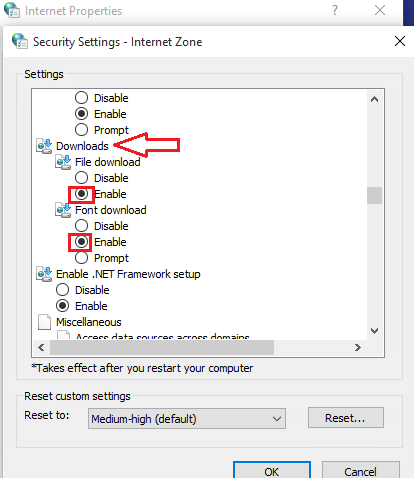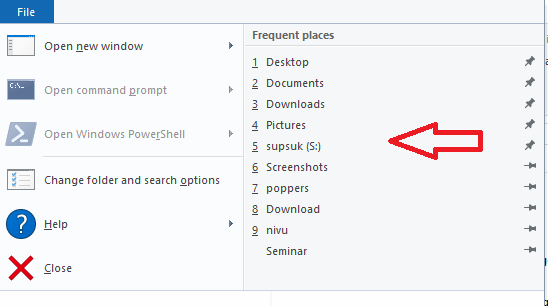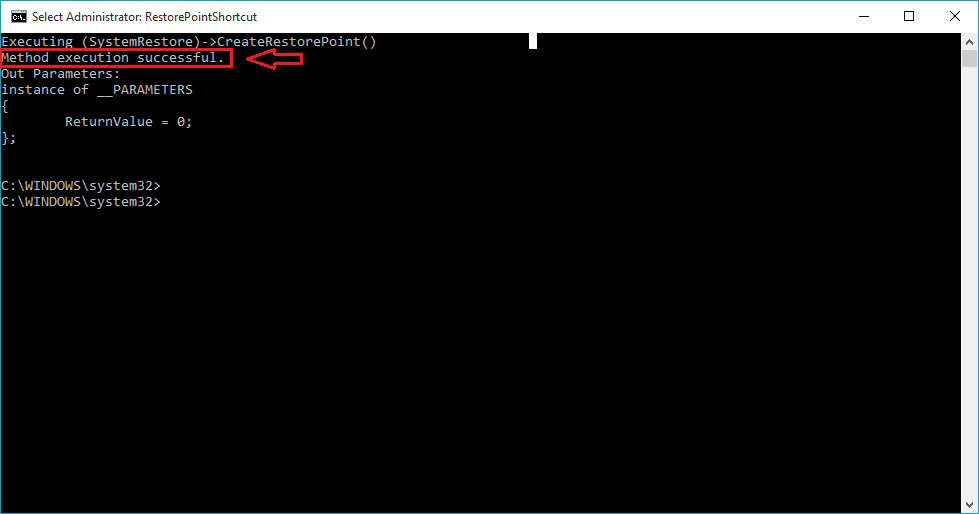სავსებით შესაძლებელია, რომ გარკვეულებს წააწყდეთ DNS პრობლემები ინტერნეტში დათვალიერებისას. არსებობს შანსი, რომ თქვენი კავშირი ხშირად იკარგება ან თქვენი ვებსაიტი ვერ იტვირთება სათანადო წესით. სანამ ამ DNS შეცდომების გამოსწორების საკითხებზე გადავხედავთ, გადახედეთ რა არის სინამდვილეში DNS.
DNS ან დომენის სახელების სისტემა იერარქიული დასახელების მახასიათებელია. მისი მიზანია კომპიუტერების, სერვისების ან ინტერნეტში ჩართული სხვა პირების დომენური სახელების თარგმნა მათ შესაბამის რიცხობრივ მისამართებში. ეს ხელს უწყობს ობიექტის მარტივად იდენტიფიკაციას, რათა მონაცემები გადაეცეს მათ.
როდესაც DNS სერვერი არ რეაგირებს, წარმოიქმნება კავშირის შეცდომა და გამოჩნდება შემდეგი შეტყობინება - DNS სერვერი არ რეაგირებს. ეს სტატია გიყურებთ სხვადასხვა მეთოდებით, რაც დაგეხმარებათ ამ საკითხის გადალახვაში.
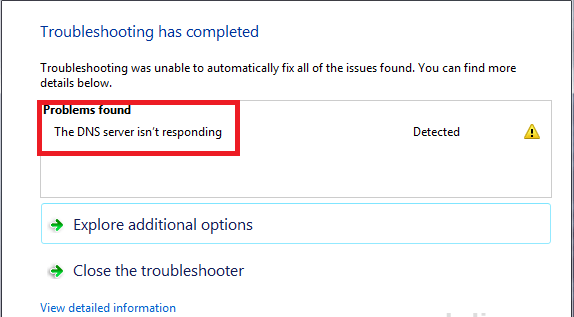
გაითვალისწინეთ, რომ ეს შეცდომა არ არის იგივე, რაც „ERR_NAME_NOT_RESOLVED: სერვერი ვერ მოიძებნა“. ასეთი შეცდომა ჩნდება, როდესაც DNS სერვერი არ არის ნაპოვნი. DNS არ პასუხობს შეცდომა წარმოიშობა სერვერის აღმოჩენისთანავე, მაგრამ მისგან პასუხები არ მიიღება. ეს შეიძლება მოხდეს სერვერის გათიშვის ან ქსელის ტრაფიკის გამო კავშირების შეშუპების გამო.
მეთოდი 1
სცადეთ თქვენი სისტემის პრობლემების მოგვარება
ᲜᲐᲑᲘᲯᲘ 1
ერთი გზა შეიძლება იყოს ნებისმიერი დამატებითი კავშირის გამორთვა, რომელიც დაინსტალირებულია თქვენს სისტემაში. ოპერაციული სისტემისთვის ნორმალურია დამატებითი კავშირების დაყენება. მაგრამ ყოველთვის არ დაგვჭირდება ყველას. ასე რომ, გამორთეთ ის, რასაც არ იყენებთ. ამის მისაღწევად მიჰყევით ქვემოთ მოცემულ ნაბიჯებს.
- გახსენით ქსელის კავშირი სამუშაო მაგიდის ძიების ზოლის აკრეფით, ncpa.cpl.
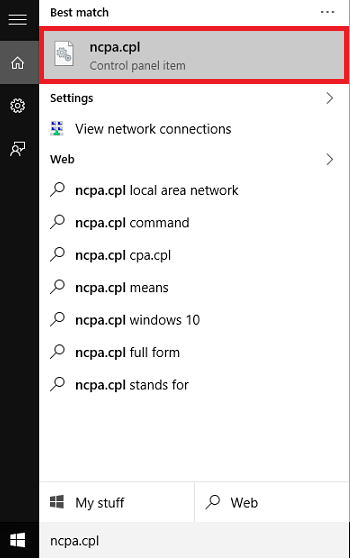
- თქვენს სისტემაში იხსნება მთელი რიგი კავშირები.
- მარჯვენა ღილაკით დააწკაპუნეთ მათზე, რომლებსაც რეგულარულად არ იყენებთ და აირჩიეთ ვარიანტი გამორთვა.

ნაბიჯი 2
ზოგჯერ თქვენს სისტემაში DNS შეიძლება დასჭირდეს გაწმენდა. ეს შეიძლება იყოს იმის გამო, რომ შეიძლება მისი გადაფარვა გადატვირთული იყოს ან გახდეს მოძველებული. მისი გასაჩერებლად მიჰყევით ქვემოთ მოცემულ ნაბიჯებს.
- გახსენით ბრძანების სტრიქონი ადმინისტრატორის რეჟიმში Windows Key + X დაჭერით. აირჩიეთ ვარიანტი ბრძანების სტრიპტიზი (ადმინისტრატორი).
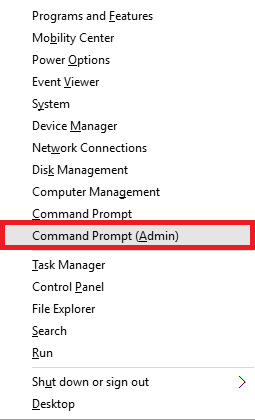
- აკრიფეთ ბრძანება ipconfig / flushdns.
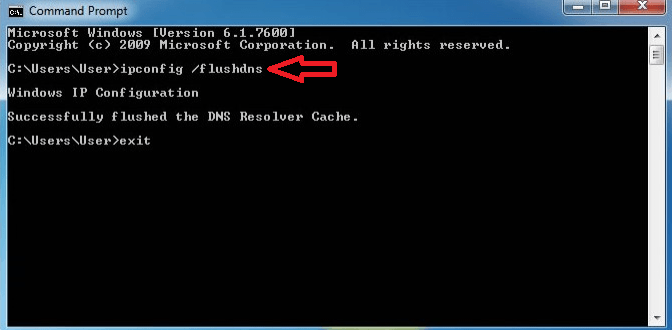
- ეს ხსნის DNS რეზოლუტორის ქეშს და ხსნის თქვენს შეცდომას.
ნაბიჯი 3
თქვენს სისტემაში დაყენებული DNS სერვერის შეცვლა შეიძლება გამოსავალი იყოს. იმის გასარკვევად, თუ როგორ ხდება ეს, მიჰყევით ქვემოთ მოცემულ ნაბიჯებს.
- სცადეთ გახსნა ncpa.cpl მართვის პანელში, როგორც ეს აღნიშნულია 1 – ლი ნაბიჯში. დააწკაპუნეთ მარჯვენა ღილაკით თქვენს აქტიურ კავშირზე და აირჩიეთ Თვისებები.

- დააჭირეთ ღილაკს IPv4, რომელიც გამოჩნდება ჩანართში და აირჩიეთ იგი Თვისებები.
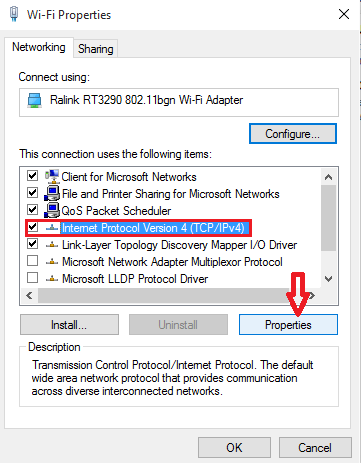
- ფანჯარაში, რომელიც გამოჩნდება, აირჩიეთ ვარიანტი გამოიყენეთ შემდეგი DNS სერვერის მისამართები. ქვემოთ მოყვანილ ტექსტურ ველებზე აკრიფეთ მოცემული მისამართები. 208.67.222.222 წელს სასურველი DNS სერვერი და 208.67.220.220 წელს ალტერნატიული DNS სერვერი ველები შესაბამისად. დააჭირეთ ღილაკს კარგი ღილაკს დასრულებისთანავე.
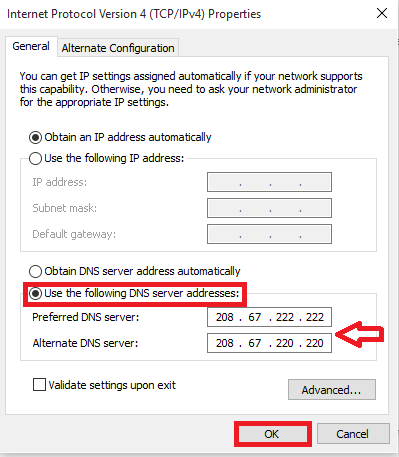
- სცადეთ ხელახლა ჩატვირთვა ვებსაიტი, რათა ის გამართულად მუშაობდეს.
მეთოდი 2
შეამოწმეთ თქვენი კავშირები
- სცადეთ ალტერნატიულ მოწყობილობასთან დაკავშირება Wifi პარამეტრები დესკტოპის უკიდურეს ბოლოში. ახლა შეეცადეთ გადატვირთოთ ვებგვერდი იმის გასაგებად, ხომ არ წარმოშობდა პრობლემა წინა მოწყობილობას.
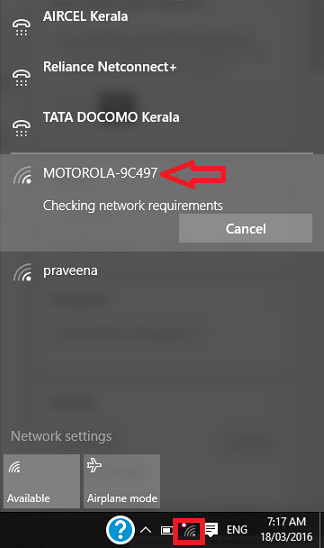
ზემოთ მოცემულ სკრინშოტში ვცდილობთ ჩვენი მოწყობილობა დავაკავშიროთ ახალ ქსელთან, MOTOROLA-9C497.
- შეამოწმეთ, იწვევს თუ არა კავშირი, რომელსაც ამჟამად იყენებთ, იწვევს იგივე DNS შეცდომას ნებისმიერ სხვა კომპიუტერში ან სმარტფონში. ეს დაგეხმარებათ გაიგოთ, არის თუ არა პრობლემა თქვენს მოწყობილობაზე.
სცადეთ ზემოთ ჩამოთვლილი მეთოდებიდან რომელიმე და მოაგვარეთ ეს შეცდომა. იმედი მაქვს, რომ ეს სტატია გამოგადგათ სასარგებლო.